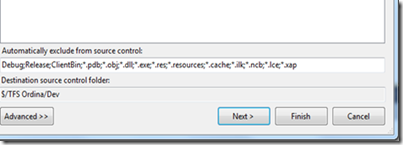1-Obtener todos los Workspaces con el comando TF
Para ver todos los workspaces de un ambiente TFS, ejecute el siguiente comando:
tf workspaces Collection:http://tfsURL:8080/tfs/defaultcollection /computer:*
2-Usar Windows Authentication con Web Deploy
De forma predeterminada en Windows Server 2008 cuando se utiliza el Web Management Service (WMSVC) y Web Deploy (también conocido como MSDeploy) utilizará la autenticación básica (User y Password) para llevar a cabo sus despliegues. Si desea habilitar la autenticación de Windows (usar el usuario que genera el build, en este caso el usuario del build controler), tendrá que configurar una clave del registro para que el Web Management Service también admita el uso de NTLM. Para ello, actualice el registro en el servidor mediante la adición de una clave DWORD llamado "WindowsAuthenticationEnabled" en HKEY_LOCAL_MACHINE \ Software \ Microsoft \ WebManagement \ Server, con el valor 1. Reinicie el Web Management Service, o reinicie la máquina para que tome la nueva configuración.
net stop wmsvc
net start wmsvc
Más info: http://technet.microsoft.com/en-us/library/dd722796%28WS.10%29.aspx
3-Claves de registro útiles en TFS 2010
Asociar (Associate) un work item a un check in por default
Editar la siguiente clave, y agregarle el valor False,
HKEY_CURRENT_USER\Software\Microsoft\VisualStudio\10.0\TeamFoundation\SourceControl\Behavior\ResolveAsDefaultCheckinAction
Excluir de forma automática extensiones de archivos
Editar la siguiente clave de registro y editar las extensiones d e archivos separados por punto y coma:
HKEY_CURRENT_USER\Software\Microsoft\VisualStudio\10.0\TeamFoundation\SourceControl\AddOptions\ExcludeMasks
Configurar el Team Foundation Build para que use el proxy de TFS
Edita la siguiente clave, y seteela a True,
HKEY_CURRENT_USER\Software\Microsoft\VisualStudio\10.0\TeamFoundation\SourceControl\Proxy\Enabled
Después editar la siguiente clave de registro, y setee la url del proxy (http://ServidorProxy:Puerto).
HKEY_CURRENT_USER\Software\Microsoft\VisualStudio\10.0\TeamFoundation\SourceControl\Proxy\Url
Recuerde reiniciar la máquina del cliente.
Habilitar obtener la última versión cuando se hace check out
Editar la siguiente clave de registro y seteela a True.
HKEY_CURRENT_USER\Software\Microsoft\VisualStudio\10.0\TeamFoundation\SourceControl\GetLatestOnCheckOut
4-Todos los archivos que están como checked out en el proyecto $/TeamProjectName: (TFS 2010)
Abrir una consola de windows e ir hasta C:\Program Files (x86)\Microsoft Visual Studio 10.0\Common7\IDE, y ejecutar lo siguiente:
tf.exe status $/TeamProjectName /user:* /s:http://url_tfs:8080 /recursive > c:\check-out.txt
5-Conectarse a TFS 2010 desde Visual Studio 2008 y SQL Server Business Intelligence Development 2008
Instalar Visual Studio System 2008 Team Explorer : http://www.microsoft.com/en-us/download/details.aspx?id=16338
Services Pack 1 de Visual Studio 2008: http://www.microsoft.com/en-us/download/details.aspx?id=10986
y instalar el modo compatibilidad de Visual Studio 2008 SP1 con TFS 2012 y TFS preview: http://www.microsoft.com/en-us/download/details.aspx?id=29983